金舟文字语音转换软件怎么文字转语音_语音设置指南
金舟文字语音转换软件作为一款语音合成类产品,其主要的功能之一就是帮助用户,将文字内容转换为语音文件。特别是那些需要进行语音播报、视频配音,但又不想自己录音的小伙伴来说,使用金舟文字语音转换软件来合成语音,是个再好不过的解决方法。那么,在金舟文字语音转换软件上,到底该则怎么进行文字转语音呢?进行语音转换导出的时候,又该怎么进行语音设置呢?
金舟文字语音转换软件怎么文字转语音
在电脑上打开金舟文字语音转换软件,并登录自己的账号之后,在页面左侧选择“文字转语音”功能。
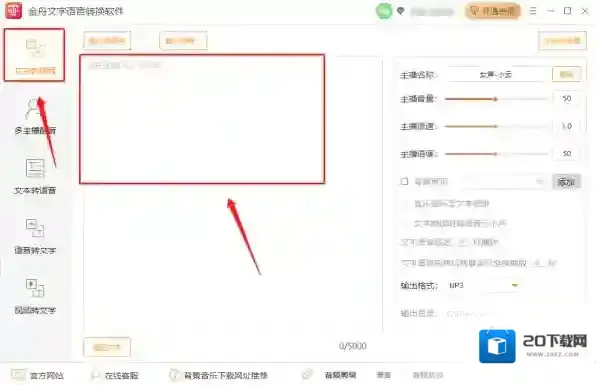
文字语音转换软件语音转换
在页面的空白方框中,输入相应的文字内容,如果有多音字的话,可以用鼠标选中该字,再点击上方的“插入多音字”按钮。之后在方框中,输入正确的拼音和声调,点击“开始准换”键就可以了。
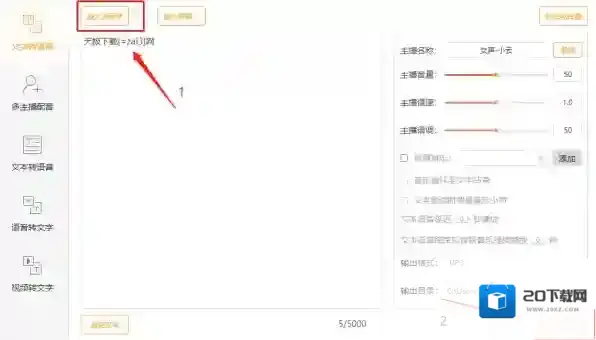
文字语音转换软件金舟
金舟文字语音转换软件语音设置指南
1.金舟文字语音转换软件语音设置有哪些内容
在使用文字转语音的时候,主要的语音设置内容有:主播声音选择,主播音量、语速和语调的调节,输出格式以及输出保存位置的选择等。如果有需要的话,还可以自定义添加背景音乐,并设置背景音乐播放时长位置。
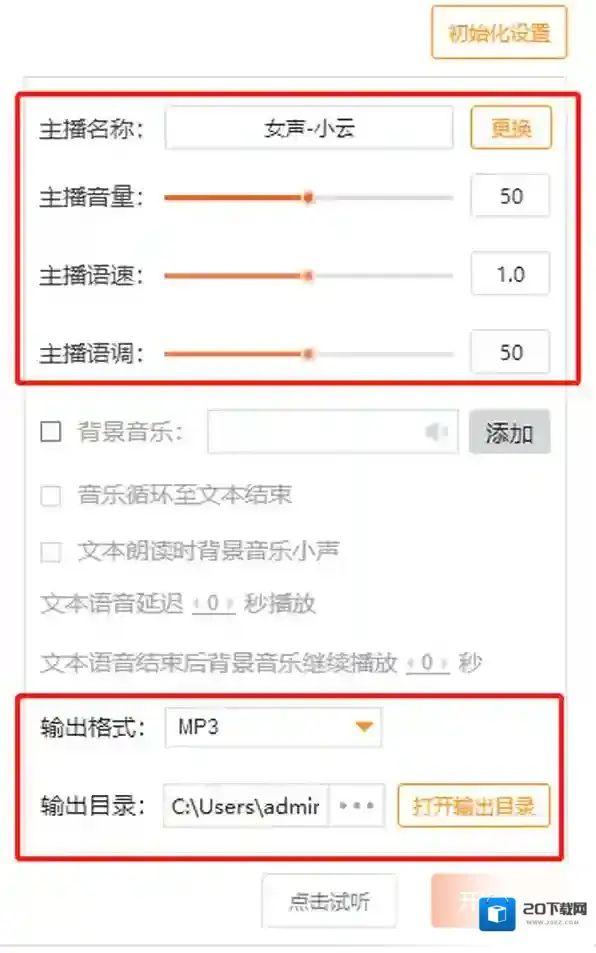
文字语音转换软件文字
2.金舟文字语音转换软件怎么更换主播声音
在主页面右侧,点击主播名称选项中的“更换”键,就能跳转弹出主播列表。用户可以根据男女声,或者是方言语种来寻找声音,只需要点击对应选项中的“使用”键,就能完成更换和应用。
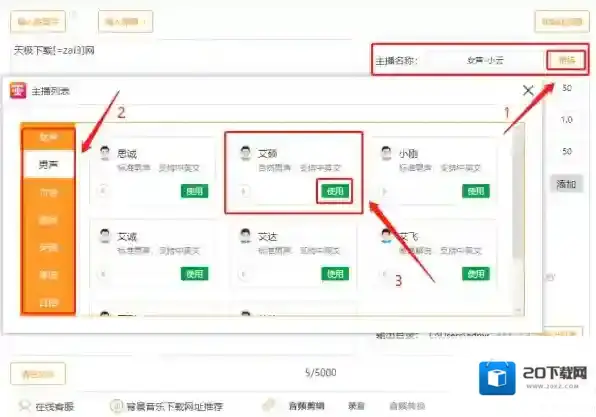
文字语音转换软件文字转语音
小编推荐:
金舟文字语音转换软件要登录吗?
金舟文字语音转换购买会员?
金舟文字语音转换文字怎么转语音?

发表回复
评论列表 ( 0条)